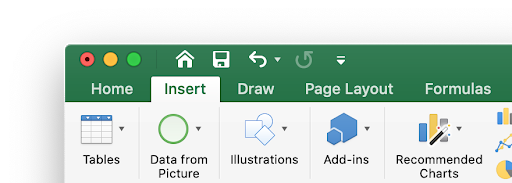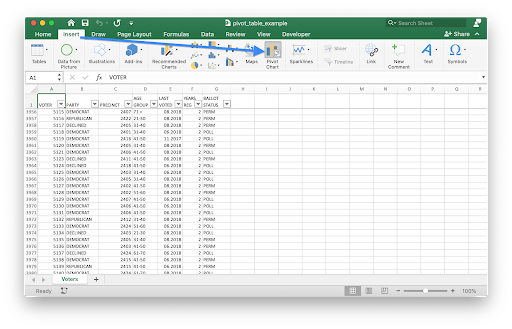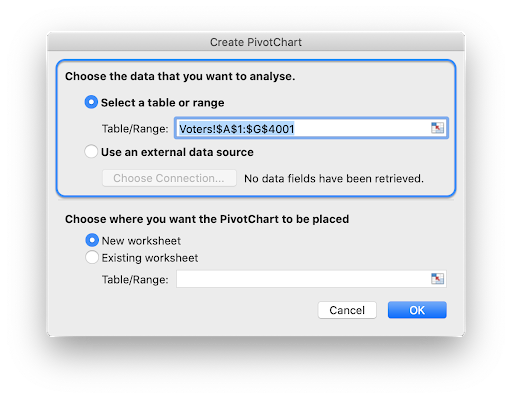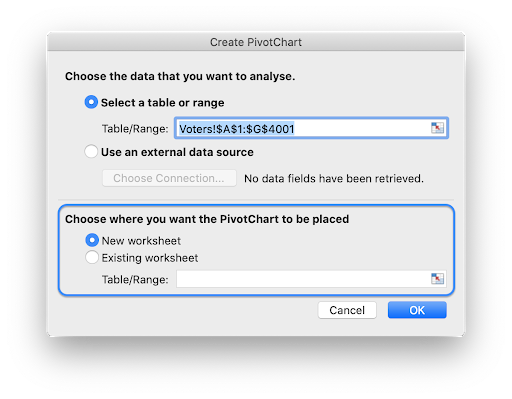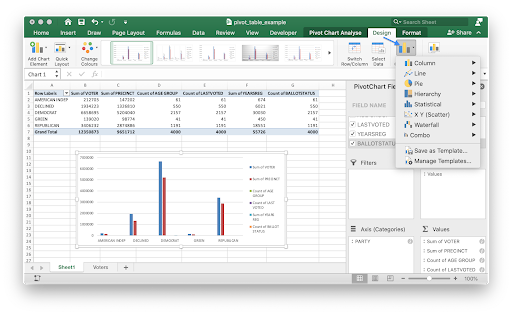ఎక్సెల్ లో పివట్ చార్ట్ ఎలా చేయాలో నేర్చుకోవాలనుకుంటున్నారా? ఎక్సెల్ లోని పివట్ చార్టులు మీ డేటాను దృశ్యమానం చేయడానికి సులభమైన మరియు ఉత్తమమైన మార్గాలలో ఒకటి. రెగ్యులర్ చార్ట్ల మాదిరిగా కాకుండా, పివట్ చార్ట్లు చాలా అనుకూలీకరించదగినవి మరియు ఇంటరాక్టివ్గా ఉంటాయి, కనీస నిర్వహణ అవసరమయ్యే అన్ని సమయాల్లో మీ డేటా పైన ఉండటానికి మిమ్మల్ని అనుమతిస్తుంది.
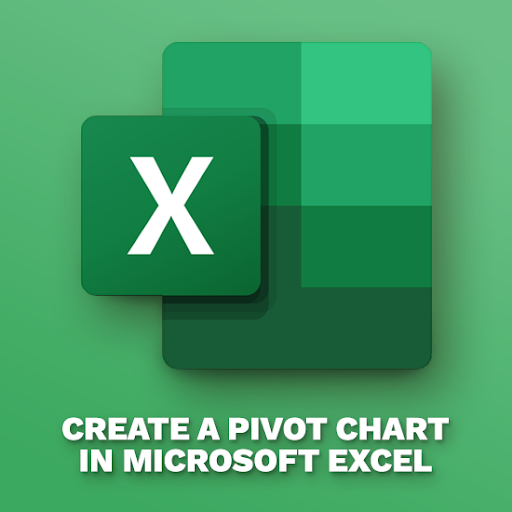
పదం మీద ఇండెంట్ ఎలా వేలాడదీయాలి
ఈ వ్యాసంలో, ఎక్సెల్ లో పివట్ చార్ట్ సృష్టించే 10 దశల ద్వారా మేము మిమ్మల్ని నడిపిస్తాము.
ఎక్సెల్ లో పివట్ చార్ట్ చేయడానికి దశలు
ఈ పద్ధతి మైక్రోసాఫ్ట్ ఎక్సెల్ యొక్క విండోస్ మరియు మాక్ వెర్షన్లకు పనిచేస్తుంది. ఏదేమైనా, దిగువ దశలు ఎక్సెల్ యొక్క ఆధునిక వెర్షన్ల కోసం వ్రాయబడ్డాయి, ఎక్సెల్ ఇన్ ఆఫీస్ 365, ఎక్సెల్ 2019 మరియు ఎక్సెల్ 2016 వంటివి. పాత విడుదలలలో కొన్ని దశలు మారవచ్చు. మీకు ఏదైనా సహాయం అవసరమైతే, మమ్మల్ని సంప్రదించడానికి వెనుకాడరు.
దశ 1. మీ వర్క్బుక్ను ఎక్సెల్లో తెరవండి
మొదటి విషయం మొదటిది.
మీరు ఎక్సెల్ వర్క్బుక్ను తెరవాలిమీరు పని చేయాలనుకుంటున్నారు. మీకు ఇంకా ఒకటి లేకపోతే, ఖాళీ వర్క్బుక్ను సృష్టించండి మరియు కొంత డేటాను నమోదు చేయడం ప్రారంభించండి.
దశ 2. మీ పివట్ పట్టికలోని సెల్ను ఎంచుకోండి
పైవట్ చార్ట్ సృష్టించడానికి, మీరు మొదట పివట్ పట్టికను కలిగి ఉండాలి. పైవట్ పట్టిక పెద్ద, వివరణాత్మక డేటా సెట్ నుండి డేటాను సేకరించేందుకు మిమ్మల్ని అనుమతిస్తుంది. పైవట్ పటాలు ఎలా పని చేస్తాయో చూపించడానికి మేము ఈ సెట్లలో ఒకదాన్ని ఉపయోగిస్తాము.
మీకు పైవట్ పట్టిక లేకపోతే, ఈ దశలను అనుసరించి ఒకదాన్ని సృష్టించండి:
- మీ డేటా సెట్లోని ఏదైనా ఒక సెల్పై క్లిక్ చేయండి.
- వెళ్ళండి చొప్పించు మీ రిబ్బన్లో టాబ్.
- లో పట్టికలు సమూహం, క్లిక్ చేయండి పివట్ పట్టిక .
- మీ పట్టిక ఎలా సృష్టించాలనుకుంటున్నారో అనుకూలీకరించండి మరియు క్లిక్ చేయండి అలాగే .
దశ 3. చొప్పించు టాబ్కు నావిగేట్ చేయండి
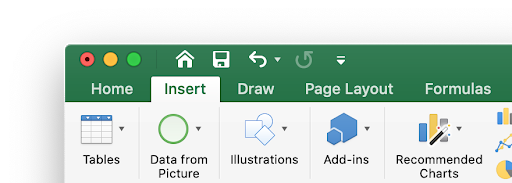
ఎక్సెల్ విండో పైన రిబ్బన్ ఇంటర్ఫేస్ ఉపయోగించండి మరియు దీనికి మారండి చొప్పించు టాబ్. ఈ ట్యాబ్లో ఎక్సెల్ యొక్క ముందే తయారుచేసిన పటాలు, గ్రాఫ్లు, పట్టికలు మరియు దృష్టాంతాలు కూడా ఉన్నాయి కాబట్టి మీరు అనేక లక్షణాలను చూస్తారు.
దశ 4. పివట్ చార్ట్ ఎంచుకోండి
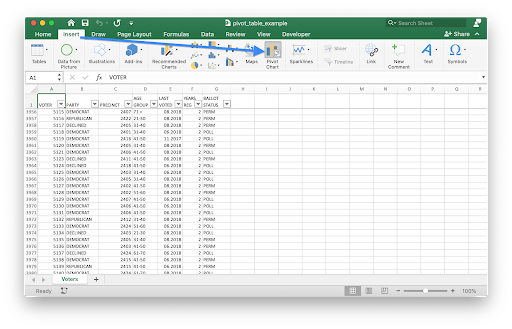
మీరు చొప్పించు టాబ్లోకి వచ్చిన తర్వాత, మీరు చెప్పే బటన్ను చూడగలరు పివట్ చార్ట్ . మీరు దీన్ని ఇతర చార్ట్ రకాల దగ్గర గుర్తించవచ్చు. మీరు దాన్ని కనుగొన్న తర్వాత, దాన్ని తెరవడానికి ఒకసారి దానిపై క్లిక్ చేయండి పివోట్చార్ట్ సృష్టించండి క్రొత్త విండోలో డైలాగ్ బాక్స్.
దశ 5. పరిధిని ఎంచుకోండి
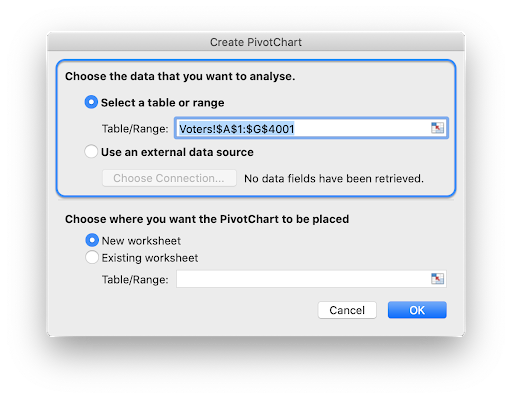
మొదటిది మీరు విశ్లేషించదలిచిన డేటాను ఎంచుకోండి డైలాగ్ బాక్స్లో మీరు చూసే భాగం మీ పైవట్ చార్ట్ పరిధిని ఎంచుకోమని అడుగుతుంది. అప్రమేయంగా, ఎక్సెల్ మీ కోసం ఒక పరిధిని ఎన్నుకుంటుంది, అయితే, ఇది పూర్తిగా అనుకూలీకరించదగినది. మీరు ఎంపికను విస్తరించాలని లేదా తగ్గించాలని కోరుకుంటే, సంఖ్యలను సవరించండి.
మీరు మీ ఎంపికను కూడా మార్చవచ్చు బాహ్య డేటా మూలాన్ని ఉపయోగించండి . ఇక్కడ, కేవలం క్లిక్ చేయండి కనెక్షన్ ఎంచుకోండి బటన్ మరియు ఎక్సెల్ పని చేయడానికి అనుకూల డేటా సెట్ను ఎంచుకోండి.
దశ 6. మీ చార్ట్ ఎలా ఉంచబడిందో ఎంచుకోండి
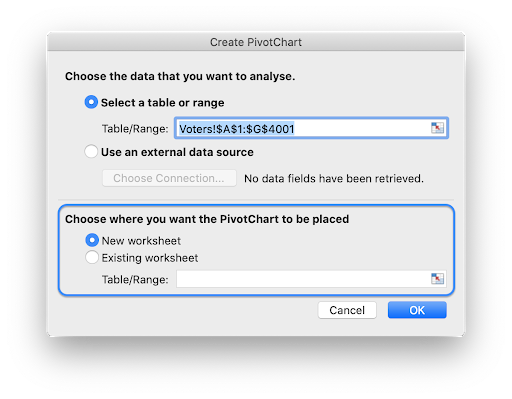
తరువాత, మీ పైవట్ చార్ట్ ఎక్కడ ఉంచాలనుకుంటున్నారో ఎంచుకోండి. మీకు రెండు ఎంపికలు ఉన్నాయి:
- కొత్త వర్క్షీట్ : మీ పైవట్ చార్ట్ కోసం క్రొత్త, ఖాళీ వర్క్షీట్ను సృష్టిస్తుంది. మరింత క్రమబద్ధంగా ఉండటానికి మీరు మీ వర్క్బుక్లోని ఇతర వర్క్షీట్ల మధ్య మారవచ్చు.
- ఉన్న వర్క్షీట్ : మీరు ఇప్పటికే ఉన్న వర్క్షీట్లలో ఒకదాన్ని ఎంచుకోండి. ఎక్సెల్ పూర్తిగా కొత్త వర్క్బుక్ను సృష్టించడానికి విరుద్ధంగా మీ పైవట్ చార్ట్ను ఇక్కడ ఉంచుతుంది.
దశ 7. మీ పివట్ చార్ట్ను ఫిల్టర్ చేయండి
మీరు మీ పైవట్ చార్ట్ నుండి డేటాను తొలగించాలనుకుంటే, ఎక్సెల్ అందించిన ఫిల్టర్లను ఉపయోగించండి. ఇది ఒకేసారి ఒక వర్గాన్ని మాత్రమే చూపించడానికి చార్ట్ను విచ్ఛిన్నం చేయడానికి మిమ్మల్ని అనుమతిస్తుంది, ఇది మీ డేటాను మరింత డైనమిక్ మరియు ఇంటరాక్టివ్గా చేస్తుంది.
దశ 8. పివట్ చార్ట్ రకాన్ని మార్చండి
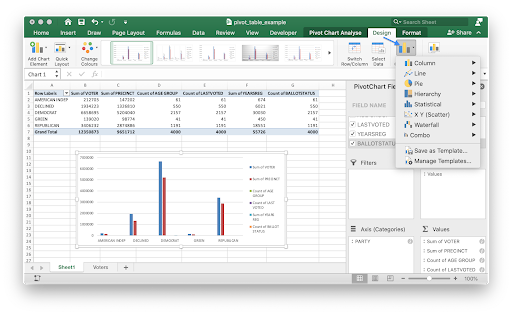
మీరు సృష్టించిన ఏ క్షణంలోనైనా మీ పైవట్ చార్ట్ రకాన్ని మార్చగలుగుతారు.
నా ల్యాప్టాప్లో ఉత్పత్తి కీని ఉపయోగించవచ్చా?
- మీ పైవట్ చార్ట్ ఎంచుకోండి.
- రిబ్బన్లో, వెళ్ళండి రూపకల్పన టాబ్.
- పై క్లిక్ చేయండి చార్ట్ రకాన్ని మార్చండి బటన్, లో కనుగొనబడింది టైప్ చేయండి వర్గం.
- క్లిక్ చేయడానికి మీ పివట్ చార్ట్ను మార్చాలనుకుంటున్న చార్ట్ రకాన్ని ఎంచుకోండి అలాగే .
దశ 9. పివట్ చార్ట్ను అనుకూలీకరించండి

మీ పైవట్ చార్ట్ ఎలా ఉందో మీరు మార్చాలనుకుంటే, దాన్ని ఎంచుకుని, నుండి ఒక శైలిని ఎంచుకోండి రూపకల్పన రిబ్బన్లో టాబ్. మీరు ముందే తయారుచేసిన శైలుల నుండి ఎంచుకోవచ్చు లేదా రంగులు మరియు ఫాంట్లను మీరే అనుకూలీకరించవచ్చు.
దశ 10. మీ పివట్ చార్ట్ను సేవ్ చేయండి
మీ పైవట్ చార్ట్ను సేవ్ చేయడానికి, మీరు చేయాల్సిందల్లా వర్క్బుక్ ను సేవ్ చేయండి.
- ఫైల్పై క్లిక్ చేసి, ఆపై ఎంచుకోండి సేవ్ చేయండి వర్క్బుక్ యొక్క మీ చివరి సేవ్ను ఓవర్రైట్ చేయడానికి.
- ఫైల్పై క్లిక్ చేసి ఎంచుకోండి ఇలా సేవ్ చేయండి… మీ వర్క్బుక్ యొక్క క్రొత్త ఫైల్ను సృష్టించడానికి.
తుది ఆలోచనలు
మైక్రోసాఫ్ట్ ఎక్సెల్ లో పివట్ చార్ట్ ఎలా సృష్టించాలో తెలుసుకోవడానికి ఈ వ్యాసం మీకు సహాయపడిందని మేము ఆశిస్తున్నాము. ఎక్సెల్ గురించి మరింత తెలుసుకోవాలనుకుంటున్నారా? మా చూడండి అత్యంత ఉపయోగకరమైన ఎక్సెల్ కీబోర్డ్ సత్వరమార్గాలు ఈ రోజు వ్యాసం మరియు ప్రపంచంలో ఎక్కువగా ఉపయోగించిన స్ప్రెడ్షీటింగ్ అనువర్తనం గురించి మీ జ్ఞానాన్ని విస్తరించండి.
మా ఉత్పత్తులను ఉత్తమ ధర కోసం పొందడానికి మీరు ప్రమోషన్లు, ఒప్పందాలు మరియు డిస్కౌంట్లను పొందాలనుకుంటున్నారా? దిగువ మీ ఇమెయిల్ చిరునామాను నమోదు చేయడం ద్వారా మా వార్తాలేఖకు సభ్యత్వాన్ని పొందడం మర్చిపోవద్దు! మీ ఇన్బాక్స్లో తాజా సాంకేతిక వార్తలను స్వీకరించండి మరియు మరింత ఉత్పాదకత పొందడానికి మా చిట్కాలను చదివిన మొదటి వ్యక్తి అవ్వండి.
సిఫార్సు చేసిన వ్యాసాలు